Лабораторная работа №6
Лабораторная работа
№6
Создание
диаграмм
Цель
работы: Ознакомиться с
дополнительными возможностями приложения Word. Научиться создавать
диаграммы различных типов средствами встроенного редактора Microsoft Graph.
Теоретическая
часть
Текстовый редактор, кроме написания
математических формул, дает возможность создавать диаграммы различных
типов.
Диаграмма – это графическое представление некоторых
данных.
Создание
диаграммы с помощью Microsoft
Graph
В документе Word, в котором
требуется создать диаграмму, выполните команду Вставка – Объект – Диаграмма Microsoft Graph.
Все панели инструментов и меню изменятся на меню и кнопки Microsoft Graph.

При
создании диаграммы с помощью Microsoft
Graph
диаграмма и связанные с нею данные отображаются в
таблице, называемой “Таблица MS
Graph”.
Перейдите в таблицу MS
Graph. Для этого мышкой щелкните на заголовок Таблица данных. Данная таблица содержит
данные примера, которые показывают, куда должны вноситься подписи строк и
столбцов
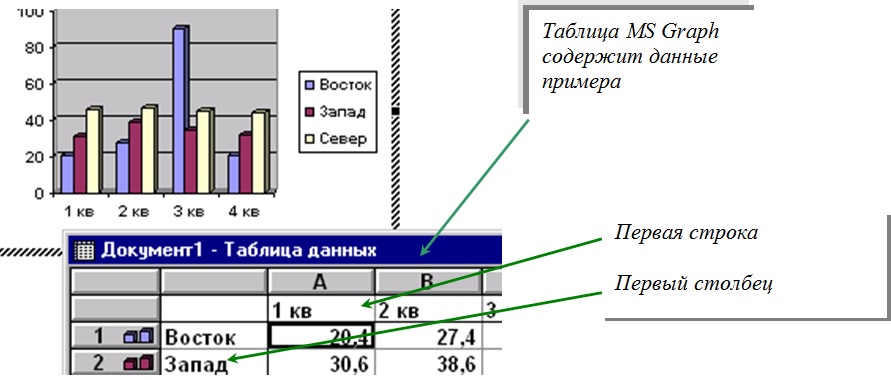
Чтобы изменить данные примера,
введите необходимые данные в таблицу MS
Graph
Microsoft
Graph
резервирует первую строку и столбец
таблицы для текста, описывающего данные, содержащиеся в этой строке или этом
столбце (см. рис.).
Данные могут быть удалены из таблицы
данных и из соответствующей диаграммы.
1.
Мышкой щелкните по номеру
строки 3. Строка выделится.
2.
Клавиша Delete удалит выделенную строку
целиком
3.
Аналогично выделите столбец
D
и удалите
его.
4.
При удалении данных из
таблицы данных диаграмма MS
Graph обновляется автоматически. Включая или удаляя
определенные строки или столбцы в таблицу данных, можно задавать данные,
отображаемые на диаграмме. Для добавления данных в диаграмму можно
непосредственно вводить данные в таблицу данных.
5.
Для возврата щелкните по
документу Word.
6.
Щелкните ячейку, а затем
введите необходимое число или текст.
Если таблица данных не отображается, нажмите кнопку 
Режим таблицы
При изменении текста или
значений диаграмма меняется в соответствии с новыми
данными.
Изменение подписей,
заголовков и других текстов диаграммы
Большая часть текстов
диаграммы, – например, подписи оси категорий, имена рядов данных, текст легенды
и подписи значений – связана с ячейками рабочего листа, используемого для
создания диаграммы. Если изменить текст этих элементов на диаграмме, они
потеряют связь с ячейками листа. Чтобы сохранить связь, следует изменять текст
этих элементов на рабочем листе.
Практическая
часть
Задание 1.
Проанализировать результаты сессии, т.е. сколько студентов группы
сдали сессию на «4», сколько на «3» и т.д.
Оценка
5 Оценка
4 Оценка
3 Оценка
2 Результаты
сессии 20 6 3 2
Построим
диаграмму по данной таблице.
1.
Вызываем команду
Вставка – Объект – Диаграмма Microsoft Graph
2.
С помощью команды
пункта меню Диаграмма- Тип диаграммы
или кнопки на панели
инструментов Стандартная

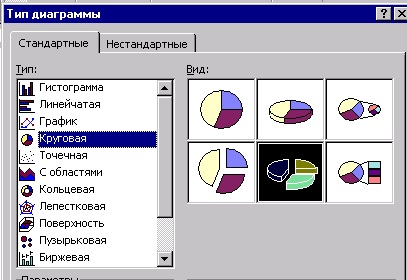
3. Заполняем таблицу по образцу. Ненужные строки выделить и
удалить.

4. Далее выбираем в меню
команду Диаграмма - Параметры
диаграммы
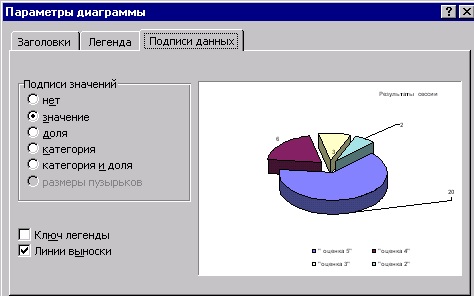
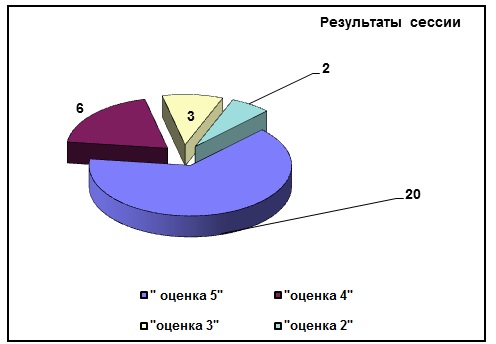
6. Линии выноски добавляются на диаграмме, путем перетаскивания значений.
Задание 2. Проанализировать объем продаж 5 канцелярских
товаров за 3 месяца? используя
различные типы диаграмм. (Можно сравнить количество проданных товаров за каждый
месяц, выручку по всем товарам, сравнить выручку за разные месяцы по 1 товару и
т.д.). Создайте три диаграммы различного типа.
Оформление отчета
В тетради должно быть записано
следующие:
1. Лабораторная работа
6
2. Название
работы
3. Цель, поставленная перед вами при
выполнении работы
4. Для задания 2 зарисована таблица,
придуманная вами.
5. Зарисована диаграмма, созданная
для отображения данных вашей таблицы.
6. Ответы на контрольные
вопросы.
КОНТРОЛЬНЫЕ ВОПРОСЫ
1. В чем назначение приложения
редактор диаграмм?
2. Что такое диаграмма и для чего
она служит?
3. Какими параметрами обладает
диаграмма, как их изменять?
4. В чем отличие различных типов диаграмм?